IT ČLÁNKY A NÁVODY - PORADŇA - IT MAGAZÍN
Ďakujeme za hodnotenie článkov. Hodnotením prispievate k ich pravidelnej aktualizácii a zvyšovaniu ich kvality.
Podporte nás:
20.12.2022
WiFi vypadáva
Strata Wifi signálu? Zariadenie nenachádza siete?

1. Zariadenie sa nachádza v oblasti s obmedzeným alebo žiadnym internetovým pripojením;
2. U poskytovateľa internetu si preveríme či nie je hlásený výpadok služieb;
3. Sieťový smerovač je zastaraný alebo poškodený;
4. Sieťový smerovač je umiestnený ďaleko od vášho zariadenia;
5. Zarušená sieť (napr. bezdrôtovou pevnou linkou, Bluetooth reproduktormi,...) Dočasne vypneme tieto zariadenia a skontrolujeme silu signálu.;
6. Reštartujeme sieťový smerovač vypnutím na min. 60 sekúnd;
7. V administrácii smerovača zmeníme kanál, cez ktorý signál vysiela. Návod nájdete v manuály smerovača;
8. Aktualizujeme firmware sieťového smerovača. Návod nájdete v manuály smerovača;
9. Antivírusový program alebo vírus blokuje pripojenie;
10. Skontrolujeme či nie je počítač v režime lietadla;
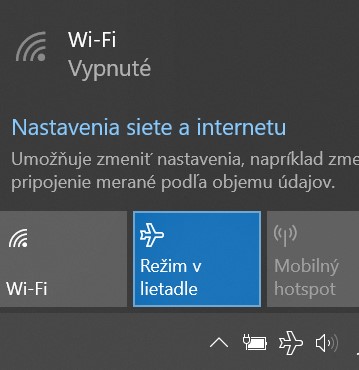
11. Cez správcu zariadení (devmgmt.msc )odinštalujeme WiFi adaptér;

12. Cez správcu zariadení aktualizujeme ovládač, prípadne zo stránky výrobcu zariadenia stiahneme aktuálny a nainštalujeme;
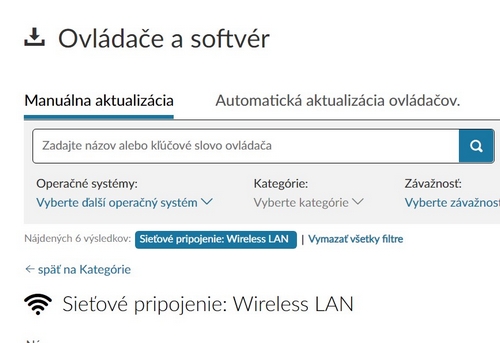
13. Cez správcu zariadení (devmgmt.msc ) nájdeme WiFi adaptér, pravým tlačidlom na Vlastnosti, v záložke Správa napájania odklikneme predvolenú hodnotu Povoliť počítaču ušetriť energiu vypnutím tohto zariadenia;

14. Povolíme protokol TCP/IPv4. Win + R napíšeme ncpa.cpl, pravým tlačidlom klikneme na Vlastnosti a zaklikneme protokoly TCP/IPv4. Odklikneme protokol TCP/IPv6;
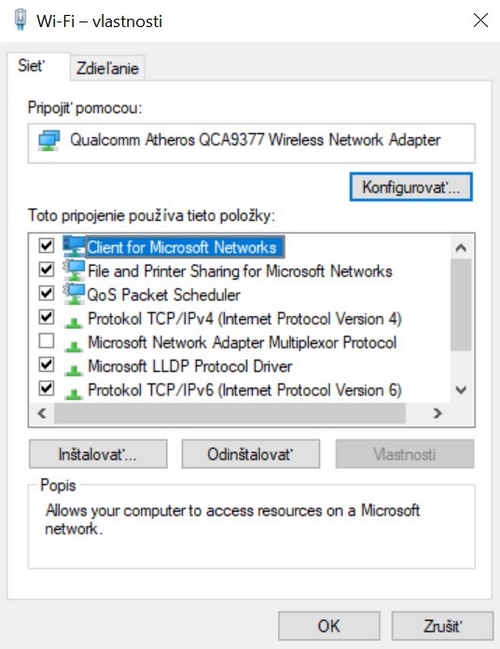
Po rozkliknutí protokolov v záložke Všeobecné zvolíme Získať IP adresu a adresu DNS automaticky

15. Zmeníme nastavenia adaptéra bezdrôtového pripojenia. Ovládací panel / možnosti napájania / Zmeniť nastavenia plánu / Zmeniť rozšírené nastavenia napájania / Nastavenia adaptéra bezdrôtového pripojenia / Režim úspory energie / z batérie Nízka úspora energie a zo siete Maximálny výkon;
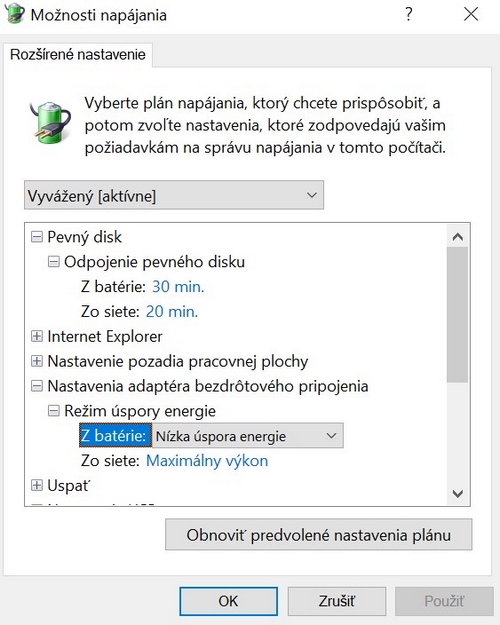
16. Odinštalujeme aktualizácie označené ako KB4598298 alebo KB4601315.
Ovládací panel /Programy a súčasti / Zobrazenie nainštalovaných aktualizácii;
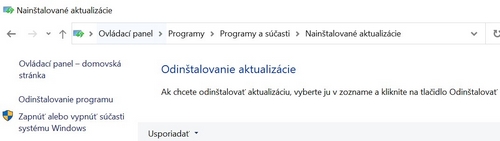
17. Nainštalujeme opravnú aktualizáciu KB5001028 ktorej hlavným zameraním je aktualizácia ovládača nwifi.sys, ktorý spôsobuje problémy s Wi-Fi.
Stiahneme si z lokality Katalóg služby Microsoft Update (https://www.catalog.update.microsoft.com/Search.aspx?q=KB5001028)
18. V registroch HKEY_LOCAL_MACHINE\SYSTEM\CurrentControlSet\Services\NlaSvc\Parameters\Internet
Rozklikneme EnableActiveProbing, klikneme na Modify a zmeníme hodnotu z 0 na 1
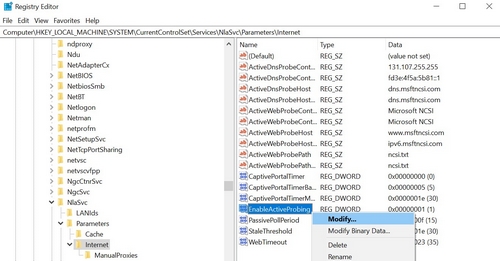
19. Vypnutím a následným zapnutím sieťového adaptéra ho reštartujeme;

20. Resetujeme nastavenia siete;
ŠTART / Nastavenia / Sieť a internet / Stav / Obnovenie nastavení siete / Resetovať ihneď

21. V správcovi zariadení skontrolujeme vlastnosti sieťového adaptéra;

22. Skontrolujeme spúšťanie služby WLAN AutoConfig po štarte systému. Windows + R / services.msc

23. Spustíme príkazový riadok ako správca a postupne zadáme:
netsh winsock reset
ipconfig /release
ipconfig /renew
ipconfig /flushdns
Reštartujeme počítač;
24. Smerovač dáme do továrenských nastavení. Zastrčíme spinku do zapusteného tlačidla RESET zozadu modemu a podržíme po dobu cca 30 sekúnd.
Počkáme približne 10 minút a opäť skontrolujeme pripojenie k internetu.

Pokiaľ ani jedna z vyššie uvedených možností nepomohla, z najväčšou pravdepodobnosťou sa jedná o zlyhanie systému alebo hardvérový problém.
Vyhľadávané výrazy: nefunkčná wifi, nefunguje wifi, wifi sa odpája, nestabilné wifi pripojenie, nepripojená wifi, wifi sa odpojuje, wifi vypadáva, internet vypadáva, nefunguje internet cez wifi, nenájde wifi, strata wifi signálu, nezobrazuje wifi siete
V prípade, ak nepomohla žiadna z vyššie uvedených možností, alebo sa nazdávate, že nie ste dostatočne technicky zdatný/ná, neváhajte si objednať servisný výjazd.





 Nikdy nedávajte počítaču najavo, že sa ponáhľate!
Nikdy nedávajte počítaču najavo, že sa ponáhľate!

